
Mulakan dengan Logic Remote pada iPad
Anda menggunakan Logic Remote untuk mengawal banyak fungsi biasa dalam GarageBand secara jauh—memainkan dan menavigasi projek, memilih tampalan dan pemalam, rakaman, campuran dan automasi. Anda juga boleh menggunakan Instrumen Sentuh untuk memainkan instrumen perisian dalam GarageBand dan mencipta tataletak tersuai untuk perintah kekunci yang paling kerap anda gunakan.
Untuk menunjukkan petua bimbingan dengan maklumat yang membantu tentang paparan semasa, ketik butang Seting ![]() dalam bar kawalan, kemudian ketik Petua Bimbingan. Anda boleh terus menggunakan semua kawalan sementara petua bimbingan masih kelihatan.
dalam bar kawalan, kemudian ketik Petua Bimbingan. Anda boleh terus menggunakan semua kawalan sementara petua bimbingan masih kelihatan.
Kali pertama anda membuka Logic Remote, anda digesa untuk bersambung ke Mac yang menjalankan GarageBand, Logic Pro, atau MainStage. Anda boleh bersambung melalui Wi-Fi atau menggunakan USB-C atau kabel Lightning.
Sambung ke Logic Remote melalui Wi-Fi
Pastikan Mac dan iPad disambungkan kepada rangkaian Wi-Fi yang sama.
Buka Logic Remote pada peranti.
Dialog sambungan muncul pada iPad, menunjukkan komputer Mac yang berada pada rangkaian Wi-Fi yang sama seperti peranti dan pada aplikasi Mac (Logic Pro, GarageBand, atau MainStage) yang terbuka.
Pilih Mac yang anda mahu sambungkan.
Isyarat muncul dalam aplikasi pada Mac yang meminta anda untuk menerima sambungan.
Klik Sambung untuk mengesahkan dan mewujudkan sambungan.
Sebarang sambungan seterusnya dengan peranti yang sama akan berlaku secara automatik.
Sambung ke Logic Remote menggunakan USB-C atau kabel Lightning
Sambungkan USB-C atau kabel Lightning ke Mac dan iPad.
Buka Logic Remote pada peranti.
Dialog sambungan muncul pada iPad, menunjukkan komputer Mac yang disambungkan. Jika Wi-Fi diaktifkan, komputer pada rangkaian Wi-Fi yang sama dan pada aplikasi Mac (MainStage, GarageBand, atau Logic Pro) yang terbuka, juga ditunjukkan.
Pilih Mac yang anda mahu sambungkan.
Isyarat muncul dalam aplikasi pada Mac yang meminta anda untuk menerima sambungan.
Klik Sambung untuk mengesahkan dan mewujudkan sambungan.
Sebarang sambungan seterusnya dengan peranti yang sama akan berlaku secara automatik.
Bertukar antara aplikasi yang dikawal oleh Logic Remote
Anda boleh menggunakan Logic Remote untuk mengawal Logic Pro, GarageBand, atau MainStage.
Dalam Logic Remote, ketik butang Seting
 dalam bar kawalan, kemudian ketik nama Mac yang disenaraikan pada masa ini.
dalam bar kawalan, kemudian ketik nama Mac yang disenaraikan pada masa ini.Dalam dialog sambungan yang muncul, ketik ikon untuk Logic Pro, GarageBand, atau MainStage untuk mengawal aplikasi tersebut menggunakan Logic Remote.
Jika anda mengalami Wi-Fi terputus
Cuba mana-mana daripada yang berikut:
Tempatkan Mac dan iPad untuk mendapatkan prestasi rangkaian optimum.
Nyahaktifkan Wi-Fi pada peranti, kemudian aktifkan Wi-Fi semula.
Sambung ke Logic Remote menggunakan kabel Lightning.
Gantikan seting tidur iPad
Dalam Logic Remote, ketik butang Seting
 dalam bar kawalan.
dalam bar kawalan.Jika suis Benarkan iPad Tidur diaktifkan, ketik padanya.
Anda mungkin perlu menskrol ke bawah untuk melihat seting.
Kali pertama anda membuka Logic Remote, anda akan melihat paparan Pencampur, yang membolehkan anda melakukan beberapa tugas campuran asas.
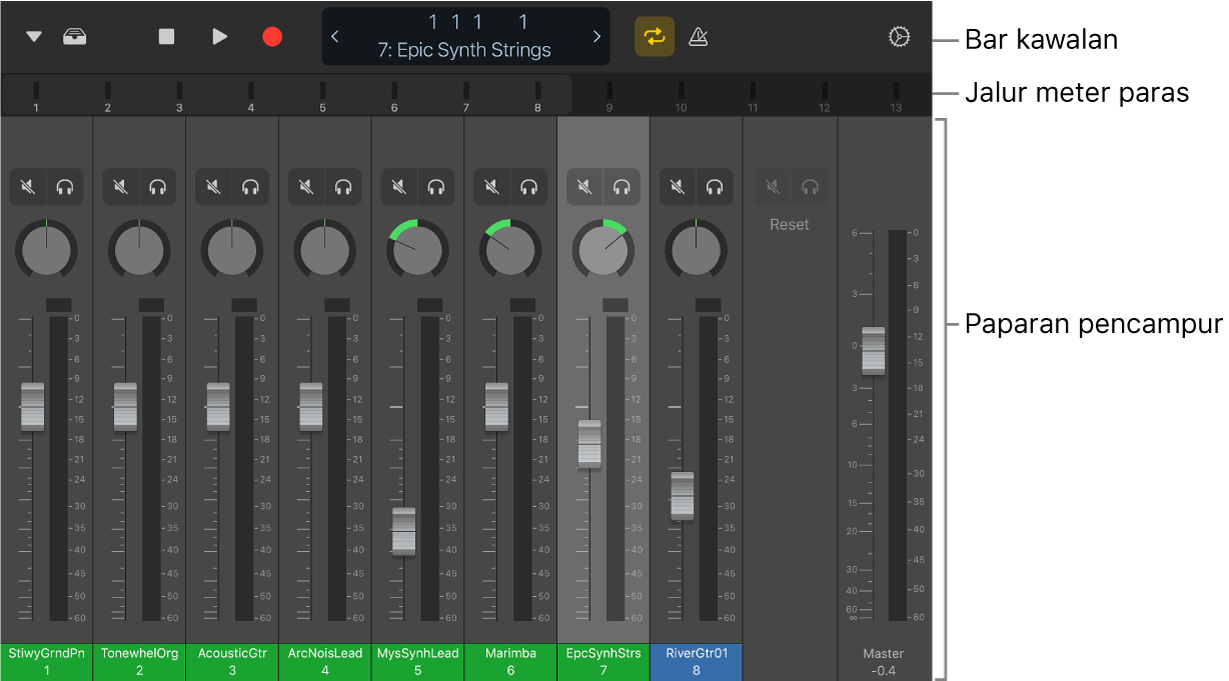
Bar kawalan yang terletak di bahagian atas setiap skrin menampilkan main balik, navigasi dan kawalan rakaman. Di bawah bar kawalan ialah jalur meter paras, yang menunjukkan paras output trek semasa main balik. Anda boleh menggunakan jalur ini untuk menavigasi antara trek atau menggantikannya dengan pembaris, yang mengandungi penunjuk main dan kawasan kitar. Anda boleh bertukar antara paparan berlainan untuk memainkan Instrumen Sentuh, menggunakan Smart Control, bekerja dengan perintah kekunci atau menggunakan Bantuan Pintar. Anda juga boleh memilih tampalan dalam Pustaka.